Kõnekeskuse kanali häälestus
See artikkel kirjeldab, kuidas luua rakenduses Microsoft Dynamics 365 Commerce uus kõnekeskus.
Rakenduse Dynamics 365 Commerce kõnekeskus on sellist tüüpi Commerce'i kanal, mille saab määratleda rakenduses. Kõnekeskuse üksustele kanali määratlemine võimaldab süsteemil siduda konkreetsed andmed ja tellimuse töötlemise vaikesätted müügitellimustega. Kui ettevõte saab äris määratleda mitu kõnekeskuse kanalit, on oluline märkida, et üksikut kasutajat saab linkida ainult ühe kõnekeskuse kanaliga.
Enne uue kõnekeskuse kanali loomise veenduge, et täidate kanali häälestamise eeltingimused.
Uue kõnekeskuse kanali loomine ja konfigureerimine
Uue kõnekeskuse kanali loomiseks ja konfigureerimiseks toimige järgmiselt.
- Minge navigatsioonipaanil jaotisse Jaemüük ja kaubandus > Kanalid > Kõnekeskused > Kõik kõnekeskused.
- Valige toimingupaanil nupp Uus.
- Sisestage väljale Nimi uue kanali nimi.
- Valige ripploendist sobiv Juriidiline isik.
- Valige ripploendist sobiv Lao asukoht. Seda asukohta kasutatakse vaikimisi selle kõnekeskuse kanali jaoks loodud müügitellimuste puhul, v.a juhul, kui kliendi või kauba tasemel on määratletud muud vaikesätted.
- Sisestage väljale Vaikeklient kehtiv vaikeklient. Neid andmeid kasutatakse vaikeseadete automaatseks loomiseks uute kliendikirjete loomisel. Kõnekeskuse tellimuste loomisel ei ole soovitatav luua vaikekliendile tellimusi.
- Sisestage väljale Meiliteavituse profiil kehtiv meiliteavituse profiil. Kui kõnekeskuse tellimused on loodud ja töödeldud, kasutatakse e-posti teatise profiili, et vallandada automatiseeritud e-posti teatised klientidele teabega nende tellimuse oleku kohta.
- Esitage Hinnaerandi teabekood. Peate selleks esmalt looma teabekoodi. See teabekood annab põhjusekoodide komplekti, mille vahel kasutajatel palutakse valida, millal nad kõnekeskuse tellimusel hinna alistamise funktsiooni kasutavad.
- Sisestage Ootelepaneku koodi teabekood. Peate selleks esmalt looma teabekoodi. See teabekood annab valikuliste põhjusekoodide komplekti, millelt kasutajalt küsitakse, millal ta tellimuse ootele viib.
- Sisestage Krediidi teabekood. Peate selleks esmalt looma teabekoodi. See teabekood annab põhjuse koodide komplekti, mille seast kasutajad saavad valida, millal nad kasutavad kõnekeskuse tellimuse krediidi funktsiooni kliendile klienditeeninduse põhjustel lisatasude andmiseks.
- Valikuline: finantsdimensioonide häälestamine kiirkaardil Finantsdimensioonid . Siia sisestatud dimensioonid muutuvad vaikeväärtuseks mis tahes müügitellimusel, mis on loodud selles kõnekeskuse kanalis.
- Valige käsk Salvesta.
Järgmine pilt näitab uue kõnekeskuse kanali loomist.
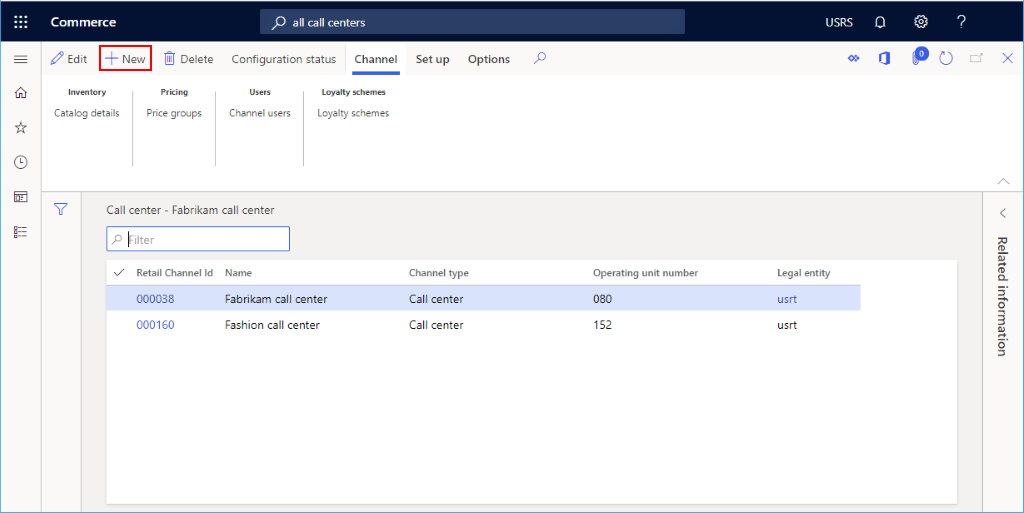
Järgmine pilt näitab kõnekeskuse kanali näidet.
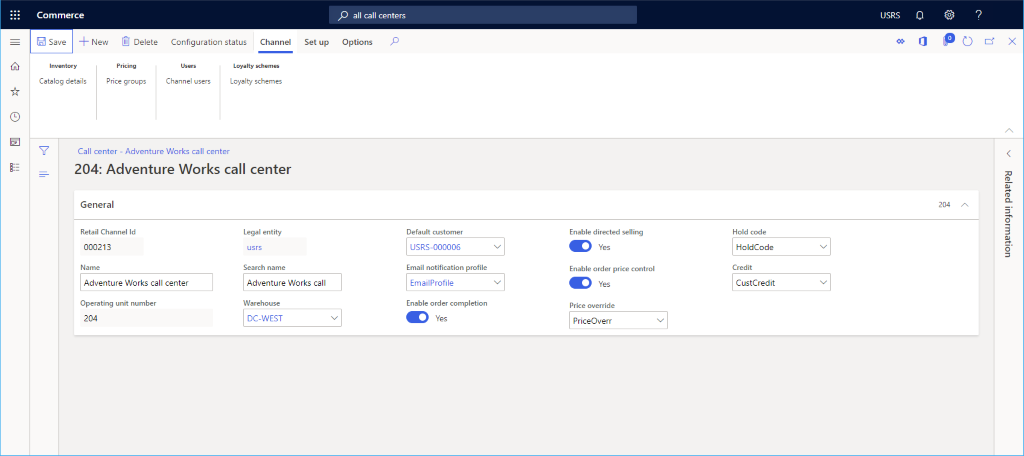
Täiendava kanali seadistamine
Kõnekeskuse kanali häälestamiseks nõutavad täiendavad toimingud hõlmavad makseviiside ja tarneviiside seadistamist.
Järgmisel pildil kuvatakse vahekaardil Häälestaminetarneviisid ja makseviisid .
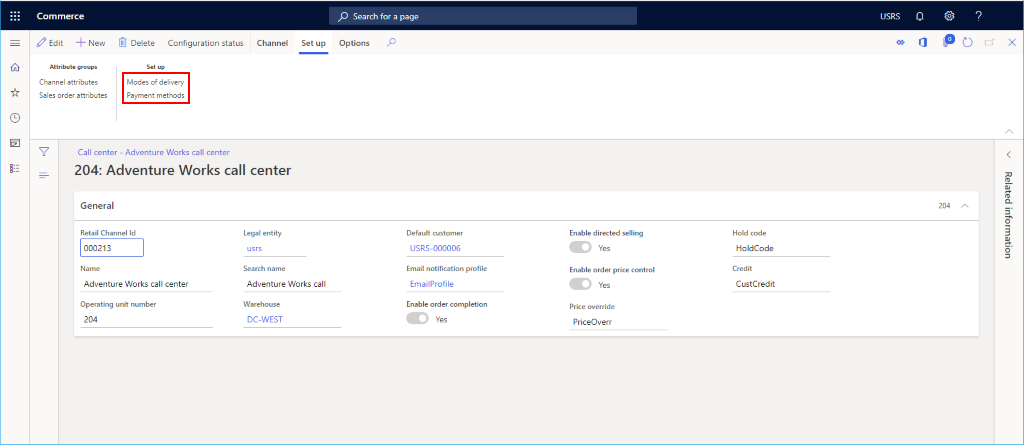
Seadistada maksemeetodid
Kõigi selles kanalis toetatud maksetüüpide makseviiside seadistamiseks toimige järgmiselt. Kasutajad peavad valima kõnekeskuse kanaliga seostamiseks eelmääratletud makseviiside vahel. Enne kõnekeskuse makseviiside seadistamist seadistage esmalt oma põhimakseviisid rakenduses Jaemüük ja kaubandus > Kanali seadistus > Makseviisid > Makseviisid.
- Valige tegevuspaanil vahekaart Seadista ja seejärel Makseviisid.
- Valige toimingupaanil nupp Uus.
- Navigeerimispaanil saate valida saadaoleva eelmääratletud maksete makseviisi.
- Konfigureerige kõik maksetüübi jaoks vajalikud lisasätted. Krediitkaartide, kinkekaartide või kliendikaardi korral on vajalik täiendav häälestus funktsiooni Kaardi seaded valimisega.
- Konfigureerige jaotises Sisestus maksetüübi õiged sisestuskontod.
- Valige toimingupaanil nupp Salvesta.
Järgmine pilt näitab sularaha makseviisi näidet.
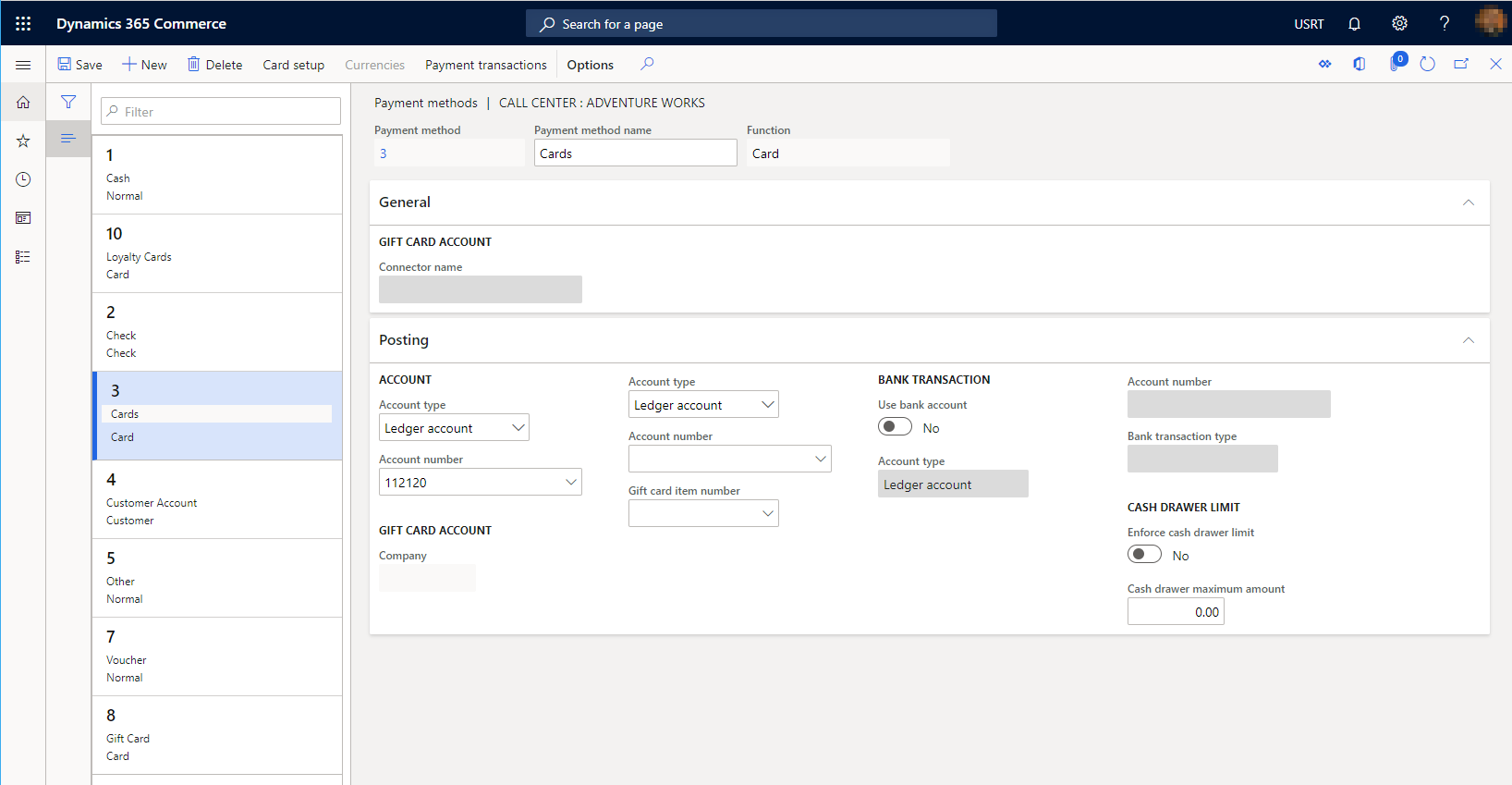
Tarneviiside häälestamine
Konfigureeritud tarneviise saate näha valides Tarneviisid vahekaardilt SeadistusTegevuspaani alt.
Selleks, et muuta või lisada tarneviis, mis on seotud kõnekeskuse kanaliga, toimige järgmiselt.
- Valige tarnevormi kõnekeskuserežiimidest Tarneviiside haldamine
- Valige tegevuspaanilt Uus, et luua uus tarneviis, või valige olemasolev režiim.
- Jaotises Jaemüügikanalid valige kõnekeskuse kanali lisamiseks suvand Lisa rida. Kanalite lisamine kasutades organisatsiooni sõlmpunkte, mitte iga kanalit ükshaaval lisades, täiustab kanalite lisamist veelgi.
- Veenduge, et tarneviis on konfigureeritud kiirkaardi Tooted ja aadresside kiirkaardi andmetega. Kui tarneviisi jaoks ei kehti ükski tooted ega tarneaadressid, ilmneb selle valimisel tellimuse sisestamise ajal tõrkeid.
- Kui kõnekeskuse tarnekonfiguratsioonides on tehtud mis tahes muudatusi, peate käitama jaemüügi > ja äri jaemüügi ja äri IT-protsessi > tarnerežiimides asuvad protsessi tarnerežiimid.
Järgmine pilt näitab tarneviisi näidet.
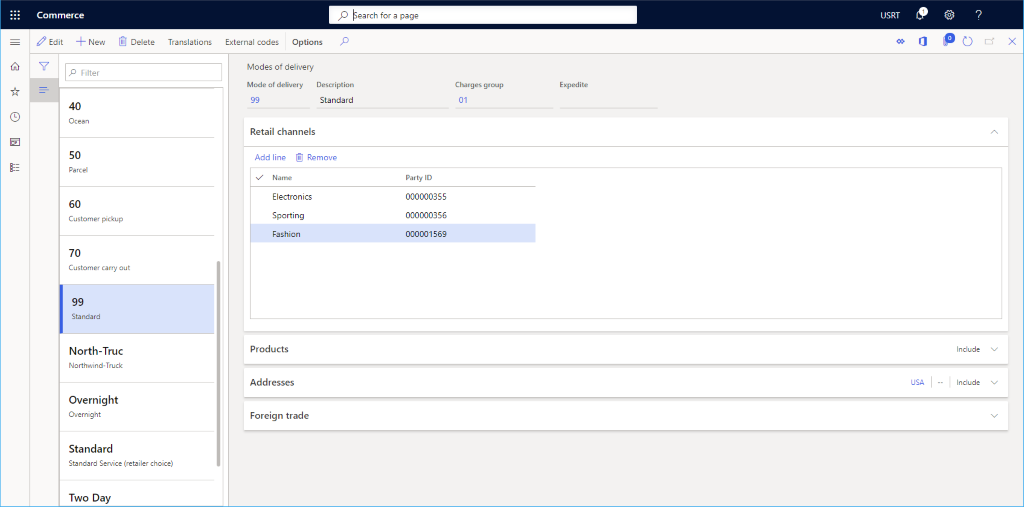
Kanali kasutajate seadistamine
Kõnekeskuse kanaliga Commerce headquarters lingitud müügitellimuse loomiseks peab müügitellimuse loonud kasutaja olema lingitud kõnekeskuse kanaliga. Kasutaja ei saa Commerce headquarters loodud müügitellimust kõnekeskuse kanaliga käsitsi linkida. Link on süstemaatiline ja põhineb kasutajal ja kasutaja suhtel kõnekeskuse kanaliga. Kasutaja võib olla seotud ainult ühe kõnekeskuse kanaliga.
- Valige toimingupaanil vahekaart Kanal ja seejärel Kanalikasutajad.
- Valige toimingupaanil nupp Uus.
- Valige ripploendi valikuloendist olemasolev Kasutaja ID, et linkida see kasutaja kõnekeskuse kanaliga
Kui kanali kasutaja on häälestatud ja kasutaja loonud uue müügitellimuse Commerce headquarters, lingitakse müügitellimus seotud kõnekeskuse kanaliga. Selle kanali mis tahes konfiguratsioone rakendatakse müügitellimusele süsteemselt. Kasutaja saab kinnitada, millise kõnekeskuse kanaliga on müügitellimus lingitud, vaadates kanali nime viidet müügitellimuse päises.
Hinnagruppide häälestamine
Hinnagrupid on valikulised ja kui neid kasutatakse, saab kontrollida, milliseid müügihindu pakutakse klientidele, asetades tellimused kõnekeskuse kanalisse. Kui hinnagrupp ei ole kliendi jaoks konfigureeritud või kui kataloogi hinnagruppi ei rakendata müügitellimusele, kasutades kõnekeskuse tellimuse päise lähtekoodi ID välja, kasutatakse kauba hindade otsimiseks kanali hinnagruppi. Kui kõnekeskuse kanalist ei leita hinnagruppi, kasutatakse kauba vaike koondhindu.
Hinnagrupi häälestamiseks järgige neid samme.
- Toimingupaanil valige vahekaart Kanal ja seejärel valige Hinnagrupid.
- Valige toimingupaanil nupp Uus.
- Valige ripploendist jaemüügi hinnagrupp.
Lisaressursid
Kanali häälestamise eeltingimused
Kõnekeskuse tellimuste töötlemise suvandite häälestamine